Doe een gratis scan en controleer of uw computer is geïnfecteerd.
VERWIJDER HET NUOm het volledige product te kunnen gebruiken moet u een licentie van Combo Cleaner kopen. Beperkte proefperiode van 7 dagen beschikbaar. Combo Cleaner is eigendom van en wordt beheerd door RCS LT, het moederbedrijf van PCRisk.
PhraseProfessor verwijderingsinstructies
Wat is PhraseProfessor?
PhraseProfessor is een misleidende browser extensie die identiek is aan Clever Search, WordAnchor, Word Surfer, WordShark en add-ons. Net als met al deze plug-ins claimt ook PhraseProfessor een functie in te schakelen die toelaat dat gebruikers tekst zoeken en vertalen - "PhraseProfessor is een software die ondersteund wordt door advertenties en die het zoeken en vertalen van online informatie gemakkelijk maakt. Neem gelijk welke tekst die je online ziet, markeer deze en laat PhraseProfessor je Wikipedia- en Bing- zoekresultaten zien in een venster op de pagina zelf." Deze claims kunnen sommige misbruikers misleiden tot het idee dat Phrase professor een legitieme en nuttige applicatie is. Echter ze wordt geklassseerd als zijnde een adware of een mogelijk ongewenst programma (PUP). De reden voor deze negatieve associaties is het dubieuze gedrag dat de plug-in vertoont: stiekeme installatie, vertonen van intrusieve online advertenties (meestal aangeduid als 'Ads by PP') en het bespioneren van de surfactiviteit op internet.
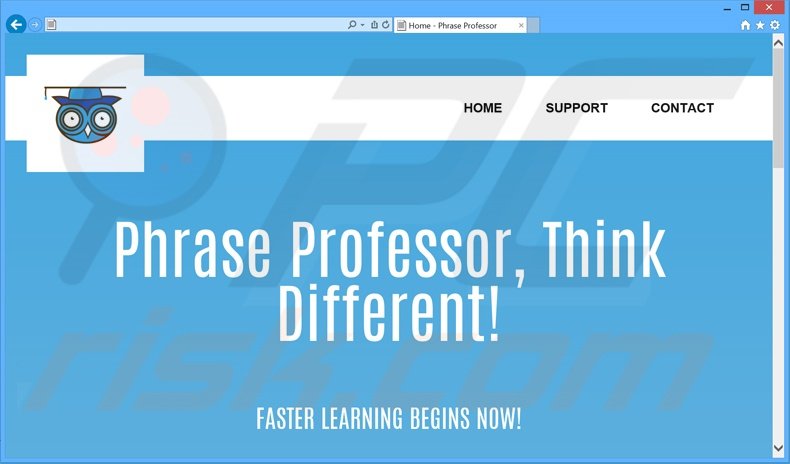
PhraseProfessor gebruikt een virtuele laag die toelaat verschillende grafische content over elke bezochte website te projecteren. De vertoonde advertenties (intekst, coupons, prijsvergelijkingen enz.) verbergen de onderliggende inhoud en verhinderen zo een goede surfervaring op internet. Hoewel deze advertenties onschadelijk kunnen lijken bestaat er een kans dat ze zullen doorleiden naar bogus websites die besmettelijke inhoud bevatten en dat ze zo verdere computerbesmettingen zullen veroorzaken. Verder monitort PhraseProfessor continu de surfactiviteit op internet en verzamelt het verschillend soft- en hardwaregegevens. De verzamelde data kan persoonlijk identificeerbare data bevatten zoals PayPal of bankrekening-nummers, die de ontwikkelaars van PhraseProfessor later delen met derden en die ze misbruiken om inkomsten te genereren. Dit kan leiden tot ernstige schendingen van de privacy of zelfs identiteitsdiefstal. Als je je zorgen maakt om je privacy en veiligheid op internet dan is het ten zeerste aanbevolen PhraseProfessor van je systeem te verwijderen.
PhraseProfessor Privacy Policy aangaande het delen van informatie:
Bijkomend aan de toepassingen hierboven beschreven delen, transfereren of licentiëren we ook je gebruikers- en gebruiksgegevens met derden om ze op te slaan, te anaylyseren, zoekresultaten te leveren en gelinkte advertenties te tonen, en om hostingdiensten en klantenondersteuning te leveren.
Net als de eerder vermelde add-ons is PhraseProfessor ook erg gelijkend aan AllCheapPrice, PCandMobileGames, Fusion Browser, Zoomify en honderden andere misleidende adware-achtige browser plug-ins. Alle adware claimt de surfervaring op internet te verbeteren, echter geen enkele biedt enige echte waarde voor de gebruikers. Adware-achtige apps worden ontwikkeld om inkomsten te genereren door het vertonen van advertenties en het delen van persoonlijk identificeerbare informatie.
Hoe werd PhraseProfessor geïnstalleerd op mijn computer?
De ontwikkelaars van PhraseProfessor gebruiken een misleidende software marketing methode genaamd 'bundling' om deze adware te installeren zonder dat de gebruikers het beseffen. Bundelen is een stiekeme installatie van bijkomende applicaties samen met de gekozen software. Veel gebruikers letten niet goed genoeg op bij het downloaden en installeren van software. Dit maakt bundelen een erg populaire en effectieve methode want de ontwikkelaars verbergen de mogelijk ongewenste applicaties binnen de 'Aangepaste' of 'Geavanceerde' instellingen, secties die de gebruiker meestal overslaan waardoor ze onbedoeld apps als PhraseProfessor installeren.
Hoe vermijd je de installatie van mogelijk ongewenste applicaties?
Vermijd adware-achtige computerbesmettingen door een aantal eenvoudige stappen te nemen. Ten eerste volg je elke fase van de gratis software download procedure en verzeker je je ervan dat er geen applicaties van derden worden gedownload. Verder zou je nooit de installatieprocedure mogen overhaasten en zou je altijd de 'Aangepaste' of 'Geavanceerde' instellingen moeten gebruiken, niet de 'Snelle' of 'Standaard'-instellingen. Zo zal je alle gebundelde applicaties opgelijst voor installatie aan het licht brengen en deze kunnen afwijzen. De sleutel tot computerveiligheid is oplettendheid. Let goed op tijdens de download- en installatieprocedures.
Onmiddellijke automatische malwareverwijdering:
Handmatig de dreiging verwijderen, kan een langdurig en ingewikkeld proces zijn dat geavanceerde computer vaardigheden vereist. Combo Cleaner is een professionele automatische malware verwijderaar die wordt aanbevolen om malware te verwijderen. Download het door op de onderstaande knop te klikken:
DOWNLOAD Combo CleanerDoor het downloaden van software op deze website verklaar je je akkoord met ons privacybeleid en onze algemene voorwaarden. Om het volledige product te kunnen gebruiken moet u een licentie van Combo Cleaner kopen. Beperkte proefperiode van 7 dagen beschikbaar. Combo Cleaner is eigendom van en wordt beheerd door RCS LT, het moederbedrijf van PCRisk.
Snelmenu:
- Wat is PhraseProfessor?
- STAP 1. Verwijder de PhraseProfessor applicatie via het Controle Paneel.
- STAP 2. Verwijder de PhraseProfessor adware uit Internet Explorer.
- STAP 3. Verwijder de PhraseProfessor advertenties uit Google Chrome.
- STAP 4. Verwijder de 'Ads by PhraseProfessor' uit Mozilla Firefox.
- STAP 5. Verwijder de PhraseProfessor advertenties uit Safari.
- STAP 6. Verwijder frauduleuze extensies uit Microsoft Edge.
PhraseProfessor adware verwijdering:
Windows 10 gebruikers:

Klik rechts in de linkerbenedenhoek, in het Snelle Toegang-menu selecteer Controle Paneel. In het geopende schem kies je Programma's en Toepassingen.
Windows 7 gebruikers:

Klik Start ("het Windows Logo" in de linkerbenedenhoek van je desktop), kies Controle Paneel. Zoek naar Programma's en toepassingen.
macOS (OSX) gebruikers:

Klik op Finder, in het geopende scherm selecteer je Applicaties. Sleep de app van de Applicaties folder naar de Prullenbak (die zich in je Dock bevindt), klik dan rechts op het Prullenbak-icoon en selecteer Prullenbak Leegmaken.
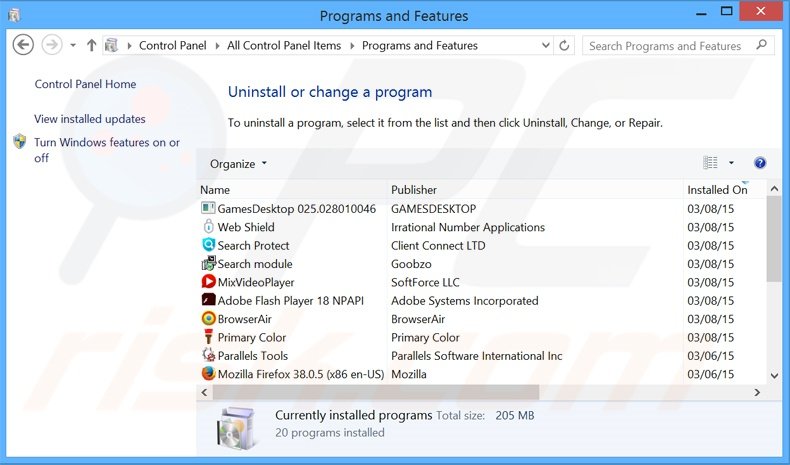
In het programma's verwijderen-scherm zoek je naar "PhraseProfessor" en klik op "Deïnstalleren" of "Verwijderen".
Na het verwijderen van het programma dat PhraseProfessor advertenties veroorzaakt scan je best je computer op enige overgebleven onderdelen of mogelijke besmettingen met malware. Om je computer te scannen gebruik je best aanbevolen malware verwijderingssoftware.
DOWNLOAD verwijderprogramma voor malware-infecties
Combo Cleaner die controleert of uw computer geïnfecteerd is. Om het volledige product te kunnen gebruiken moet u een licentie van Combo Cleaner kopen. Beperkte proefperiode van 7 dagen beschikbaar. Combo Cleaner is eigendom van en wordt beheerd door RCS LT, het moederbedrijf van PCRisk.
Verwijder de PP advertenties uit je internet browsers:
Op het moment van onderzoek installeerde PhraseProfessor geen browser plug-ins in Internet Explorer, Google Chrome of Mozilla Firefox het werd echter wel gebundeld met andere browser hijackers. Daarom word je aangeraden alle mogelijk ongewenste browser add-ons uit je internet browsers te verwijderen.
Video die toont hoe mogelijk ongewenste browser add-ons te verwijderen:
 Verwijder kwaadaardige add-ons uit Internet Explorer:
Verwijder kwaadaardige add-ons uit Internet Explorer:
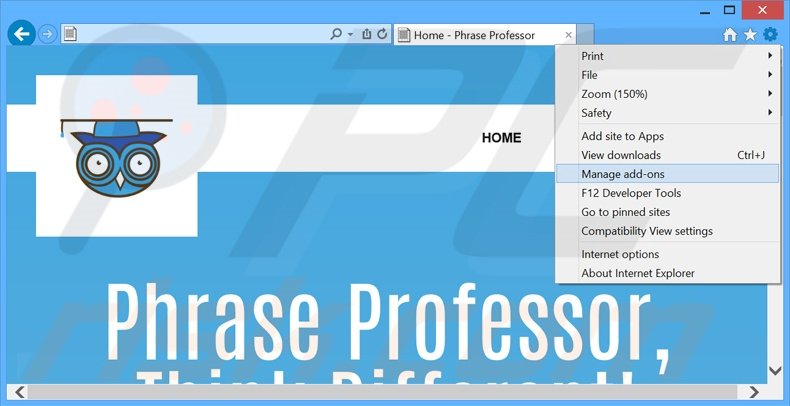
Klik op het "tandwiel" icoon![]() (in de rechterbovenhoek van Internet Explorer) selecteer "Beheer Add-ons". Zoek naar recent geïnstalleerde en verdacht lijkende browser extensies en klik op "Verwijderen".
(in de rechterbovenhoek van Internet Explorer) selecteer "Beheer Add-ons". Zoek naar recent geïnstalleerde en verdacht lijkende browser extensies en klik op "Verwijderen".
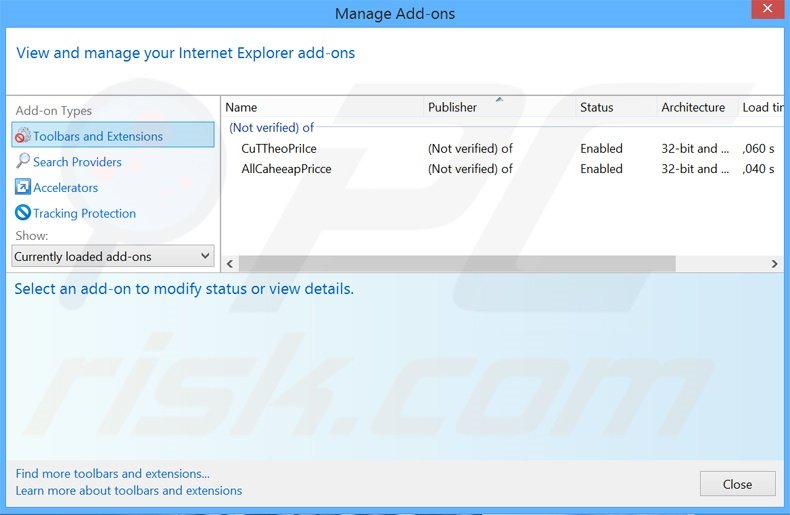
Optionele methode:
Als je problemen blijft hebben met het verwijderen van advertenties door phraseprofessor dan kan je je Internet Explorer instellingen terug op standaard zetten.
Windows XP gebruikers: Klik op Start, klik Uitvoeren, in het geopende scherm typ inetcpl.cpl. In het geopende scherm klik je op de Geavanceerd tab en dan klik je op Herstellen.

Windows Vista en Windows 7 gebruikers: Klik op het Windows logo, in de start-zoekbox typ inetcpl.cpl en klik op enter. In het geopende scherm klik je op de Geavanceerd tab en dan klik je op Herstellen.

Windows 8 gebruikers: Open Internet Explorer en klik op het "tandwiel" icoon. Selecteer Internet Opties. In het geopende scherm selecteer je de Geavanceerd-tab en klik je op de Herstellen-knop.

In het geopende scherm selecteer je de Geavanceerd-tab

Klik op de Herstellen-knop.

Bevestig dat je de Internet Explorer instellingen naar Standaard wil herstellen - Klik op de Herstellen-knop.

 Verwijder de kwaadaardige extensies uit Google Chrome:
Verwijder de kwaadaardige extensies uit Google Chrome:
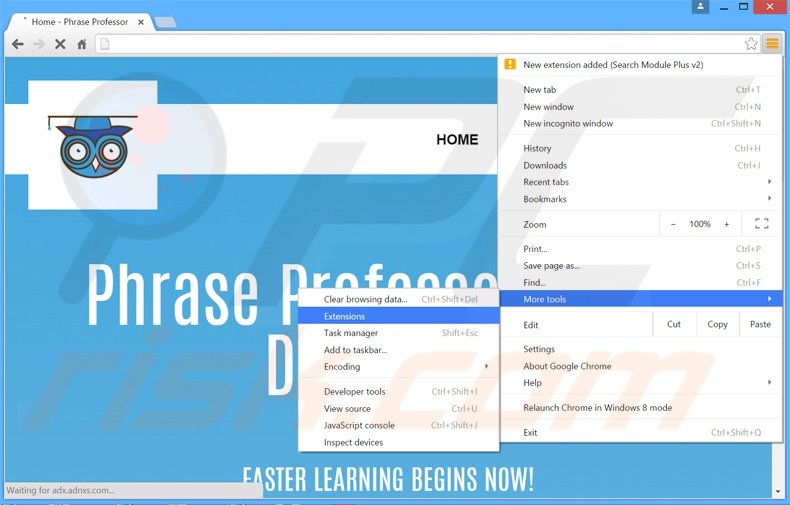
Klik op het Chrome menu icoon![]() (rechterbovenhoek van Google Chrome) selecteer "Instellingen" en klik op "Extensies". Zoek naar recent geïnstalleerde mogelijk verdachte add-ons, selecteer deze en klik op een prullenbak-icoon.
(rechterbovenhoek van Google Chrome) selecteer "Instellingen" en klik op "Extensies". Zoek naar recent geïnstalleerde mogelijk verdachte add-ons, selecteer deze en klik op een prullenbak-icoon.
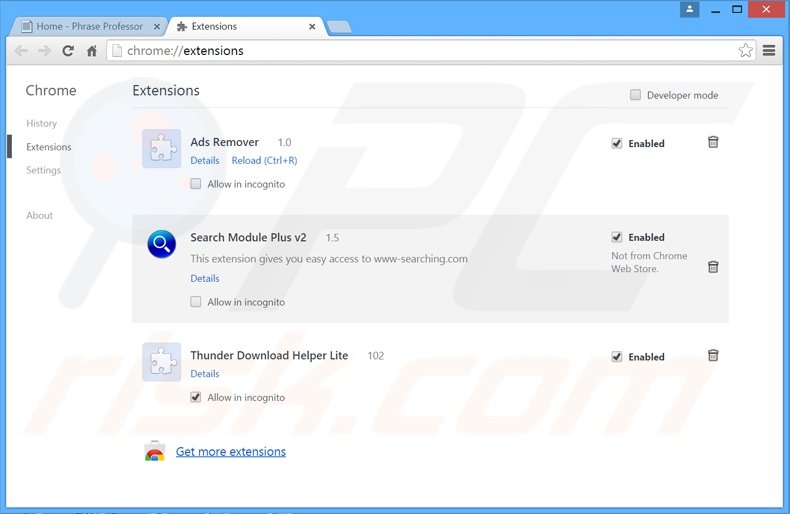
Optionele methode:
Als je problemen hebt met het verwijderen van advertenties door phraseprofessor, reset dan de instellingen van je Google Chrome browser. Klik op het Chrome menu icoon ![]() (in de rechterbovenhoek van Google Chrome) en selecteer Instellingen. Scroll naar onder. Klik op de link Geavanceerd....
(in de rechterbovenhoek van Google Chrome) en selecteer Instellingen. Scroll naar onder. Klik op de link Geavanceerd....

Nadat je helemaal naar benden hebt gescrolld klik je op Resetten (Instellingen terugzetten naar de oorspronkelijke standaardwaarden)-knop.

In het geopende scherm, bevestig dat je de Google Chrome instellingen wilt resetten door op de 'resetten'-knop te klikken.

 Verwijder de kwaadaardige plugins uit Mozilla Firefox:
Verwijder de kwaadaardige plugins uit Mozilla Firefox:
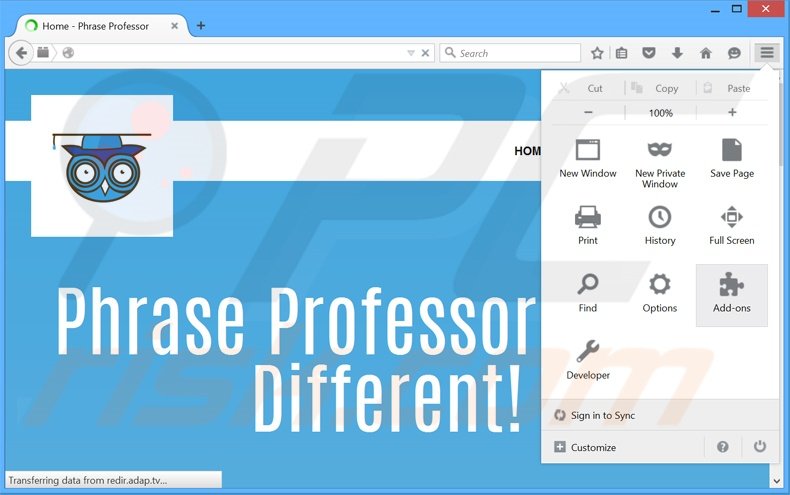
Klik op het Firefox menu![]() (in de rechterbovenhoek van het hoofdscherm) selecteer "Add-ons". Klik op "Extensies" en verwijder recent geïnstalleerde en verdacht lijkende add-ons.
(in de rechterbovenhoek van het hoofdscherm) selecteer "Add-ons". Klik op "Extensies" en verwijder recent geïnstalleerde en verdacht lijkende add-ons.
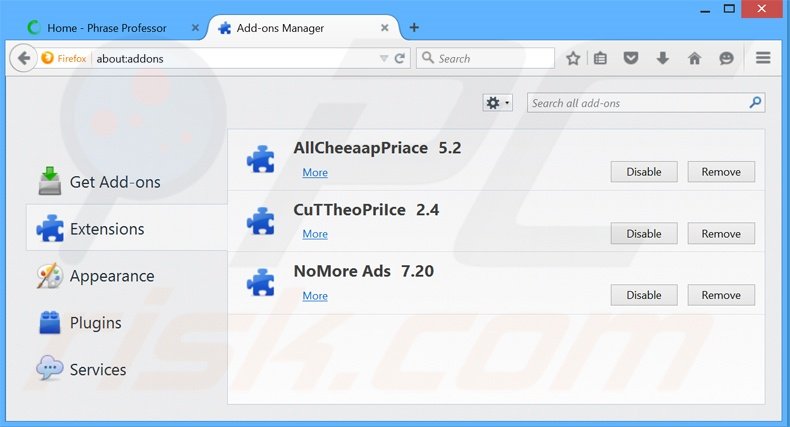
Optionele methode:
Computergebruikers die problemen blijven hebben met het verwijderen van advertenties door phraseprofessor kunnen de Mozilla Firefox instellingen naar standaard herstellen.
Open Mozilla Firefox, in de rechterbovenhoek van het hoofdvenster klik je op het Firefox menu ![]() , in het geopende keuzemenu kies je het Open Help Menu-icoon
, in het geopende keuzemenu kies je het Open Help Menu-icoon ![]()

Klik dan op Probleemoplossing-informatie.

In het geopende scherm klik je op de Firefox Herstellen knop.

In het geopende scherm bevestig je dat je de Mozilla Firefox instellingen naar Standaard wil herstellen door op de Herstellen-knop te klikken.

 Verwijder kwaadaardige extensies uit Safari:
Verwijder kwaadaardige extensies uit Safari:

Verzeker je ervan dat je Safari browser actief is, klik op het Safari menu en selecteer Voorkeuren….

In het geopende venster klik je op Extensies, zoek naar recent geïnstalleerde verdachte extensies, selecteer deze en klik op Verwijderen.
Optionele methode:
Verzeker je ervan dat je Safari browser actief is en klik op het Safari-menu. In het keuzemenu selecteer je Geschiedenis en Website Data verwijderen…

In het geopende scherm seleceer je alle geschiedenis en klik je op de Geschiedenis Verwijderen-knop.

 Kwaadaardige extensies verwijderen uit Microsoft Edge:
Kwaadaardige extensies verwijderen uit Microsoft Edge:

Klik op het menu-icoon in Edge ![]() (in de rechterbovenhoek van Microsoft Edge), kiest u "Extensies". Zoek recent geïnstalleerde en verdachte browser add-ons en klik op "Verwijderen" (onder hun naam).
(in de rechterbovenhoek van Microsoft Edge), kiest u "Extensies". Zoek recent geïnstalleerde en verdachte browser add-ons en klik op "Verwijderen" (onder hun naam).

Optionele methode:
Als u problemen blijft ondervinden met het verwijderen van de advertenties door phraseprofessor, herstel dan de instellingen van uw Microsoft Edge browser. Klik op het Edge menu-icoon ![]() (in de rechterbovenhoek van Microsoft Edge) en selecteer Instellingen.
(in de rechterbovenhoek van Microsoft Edge) en selecteer Instellingen.

In het geopende menu kiest u Opnieuw instellen.

Kies Instellingen naar hun standaardwaarden herstellen. In het geopende scherm bevestigt u dat u de instellingen van Microsoft Edge wilt herstellen door op de knop Opnieuw instellen te klikken.

- Als dat niet helpt, volg dan deze alternatieve instructies om de Microsoft Edge browser te herstellen.
Samenvatting:
 De meeste adware of mogelijk ongewenste applicaties infiltreren internetbrowsers van gebruikers via gratis software downloads. Merk op dat de veiligste bron voor het downloaden van gratis software de website van de ontwikkelaar is. Om de installatie van adware te vermijden wees je best erg oplettend met het downloaden of installeren van gratis software.Bij het installeren van het reeds gedownloaden gratis programma kies je best de aangepast of geavanceerde installatie-opties - deze stap zal zlle mogelijk ongewenste applicaties aan het licht brengen die werden geïnstalleerd samen met het gekozen gratis programma.
De meeste adware of mogelijk ongewenste applicaties infiltreren internetbrowsers van gebruikers via gratis software downloads. Merk op dat de veiligste bron voor het downloaden van gratis software de website van de ontwikkelaar is. Om de installatie van adware te vermijden wees je best erg oplettend met het downloaden of installeren van gratis software.Bij het installeren van het reeds gedownloaden gratis programma kies je best de aangepast of geavanceerde installatie-opties - deze stap zal zlle mogelijk ongewenste applicaties aan het licht brengen die werden geïnstalleerd samen met het gekozen gratis programma.
Hulp bij de verwijdering:
Als je problemen ervaart bij pogingen om advertenties door phraseprofessor van je computer te verwijderen, vraag dan om hulp in ons malware verwijderingsforum.
Post een commentaar:
Als je bijkomende informatie hebt over advertenties door phraseprofessor of z'n verwijdering, gelieve je kennis dan te delen in de onderstaande commentaren.
Bron: https://www.pcrisk.com/removal-guides/9241-phraseprofessor-adware
Delen:

Tomas Meskauskas
Deskundig beveiligingsonderzoeker, professioneel malware-analist
Ik ben gepassioneerd door computerbeveiliging en -technologie. Ik ben al meer dan 10 jaar werkzaam in verschillende bedrijven die op zoek zijn naar oplossingen voor computertechnische problemen en internetbeveiliging. Ik werk sinds 2010 als auteur en redacteur voor PCrisk. Volg mij op Twitter en LinkedIn om op de hoogte te blijven van de nieuwste online beveiligingsrisico's.
Het beveiligingsportaal PCrisk wordt aangeboden door het bedrijf RCS LT.
Gecombineerde krachten van beveiligingsonderzoekers helpen computergebruikers voorlichten over de nieuwste online beveiligingsrisico's. Meer informatie over het bedrijf RCS LT.
Onze richtlijnen voor het verwijderen van malware zijn gratis. Als u ons echter wilt steunen, kunt u ons een donatie sturen.
DonerenHet beveiligingsportaal PCrisk wordt aangeboden door het bedrijf RCS LT.
Gecombineerde krachten van beveiligingsonderzoekers helpen computergebruikers voorlichten over de nieuwste online beveiligingsrisico's. Meer informatie over het bedrijf RCS LT.
Onze richtlijnen voor het verwijderen van malware zijn gratis. Als u ons echter wilt steunen, kunt u ons een donatie sturen.
Doneren
▼ Toon discussie